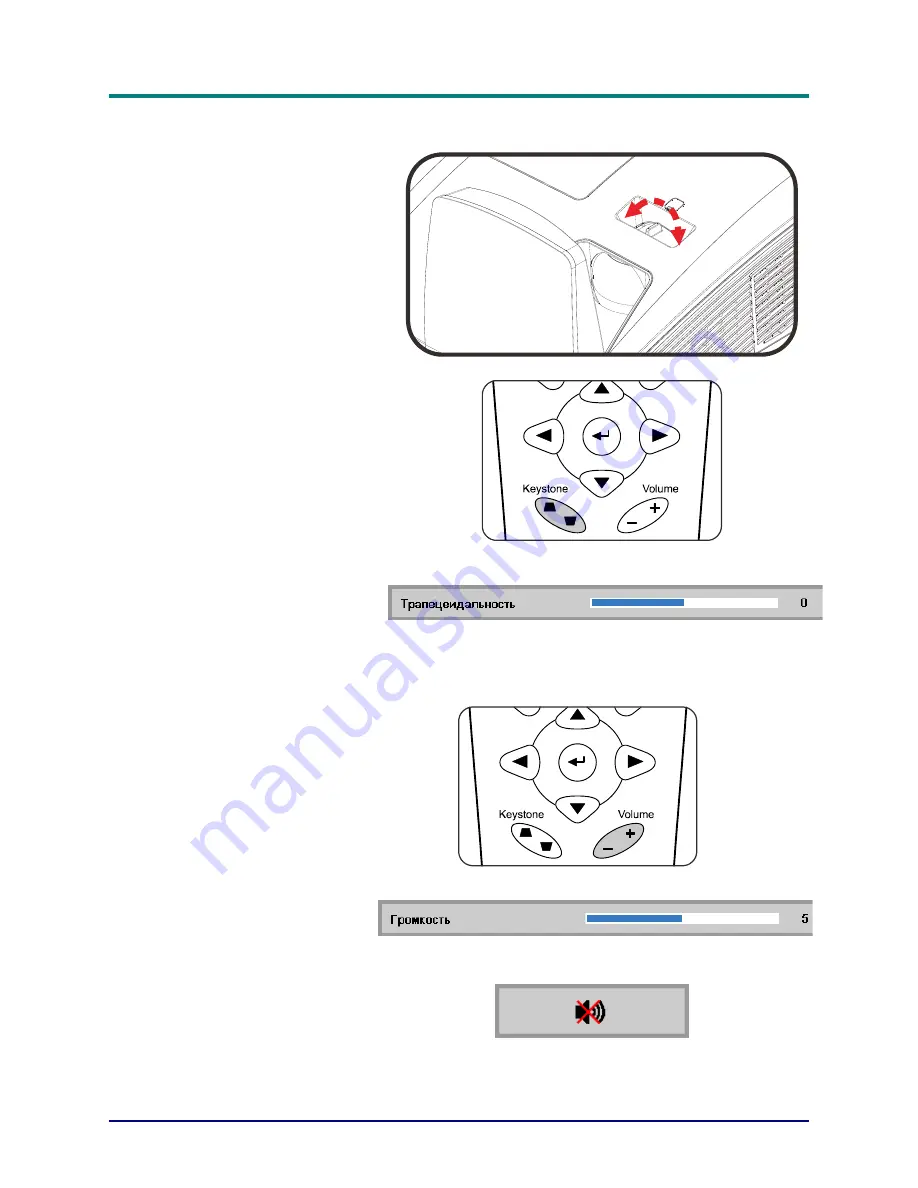
DLP-
проектор
–
Руководство
пользователя
—
16
—
Регулировка
фокуса
,
размера
и
трапецеидальности
изображения
1.
Для
повышения
резкости
проецируемого
изображения
используется
регулятор
«
Image-
focus
» (
Фокусировка
изображения
)
2.
Кнопки
«
KEYSTONE
»
(
Коррекция
трапецеидального
искажения
)
служат
для
устранения
трапецеидального
искажения
изображения
(
верх
шире
низа
или
низ
шире
верха
).
3.
На
дисплее
появится
строка
регулировки
трапецеидальности
.
Регулировка
громкости
1.
Нажмите
одну
из
кнопок
Громкость
+/-
на
пульте
ДУ
.
На
экране
появится
строка
регулировки
громкости
.
2.
Для
отключения
звука
нажмите
на
кнопку
MUTE
(
Выкл
.
звук
). (
Эта
функция
запускается
только
пультом
ДУ
).
Summary of Contents for D751ST series
Page 1: ......






























